Ppt里的视频怎么导出?本文给电子数码爱好者聊聊数码产品中对于遇上ppt怎么保存成视频等问题,我们该怎么处理呢。接下来就让我们来一起来看看吧,希望能帮你解决到相关问题。
Ppt里的视频怎么导出
在PowerPoint中插入的视频可以导出为一个独立的视频文件,以便在其他应用程序上播放或共享。下面是在 PowerPoint 中导出视频的步骤:
1. 在 PowerPoint 中打开包含所需视频的演示文稿。
2. 单击视频,然后单击“文件”菜单并选择“另存为”。
3. 在弹出的“另存为”对话框中,选择一个保存视频的文件夹和给出一个名称。在“文件类型”下拉菜单中,选择您想要导出为的视频文件格式(例如MP4)。
4. 在右侧“选项”面板中,可以选择视频的清晰度和本文的音频选项。
5. 单击“保存”按钮开始生成导出的视频文件。
整个导出过程可能需要一些时间,具体取决于您的电脑性能和视频文件的大小。完成后,您可以在指定的文件夹中找到并使用新导出的视频文件。
ppt怎么保存成视频
步骤一:打开PPT,然后在上方的工具栏找到【特色应用】,点击一下【特色应用】;

步骤二:接着在下面的选项中,找到并点击【输出为视频】,然后选择输出视频要保存的路径,点击【保存】;
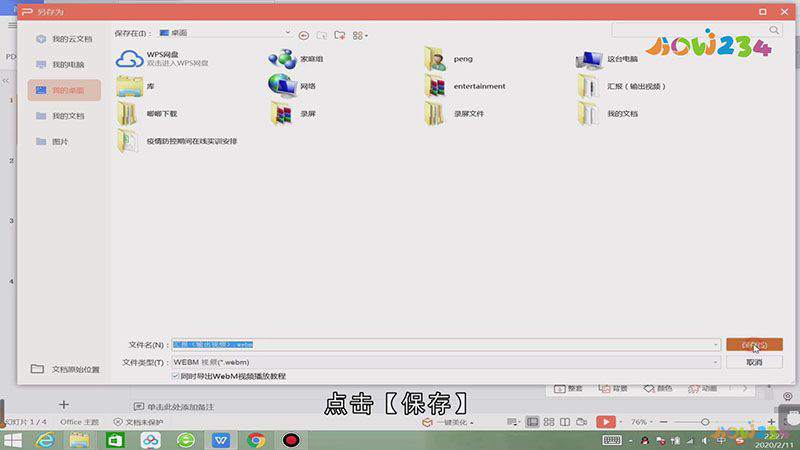
步骤三:稍等一会,视频输出就可以完成了,点开【打开所在文件夹】,即可看见已经处理完毕的视频;
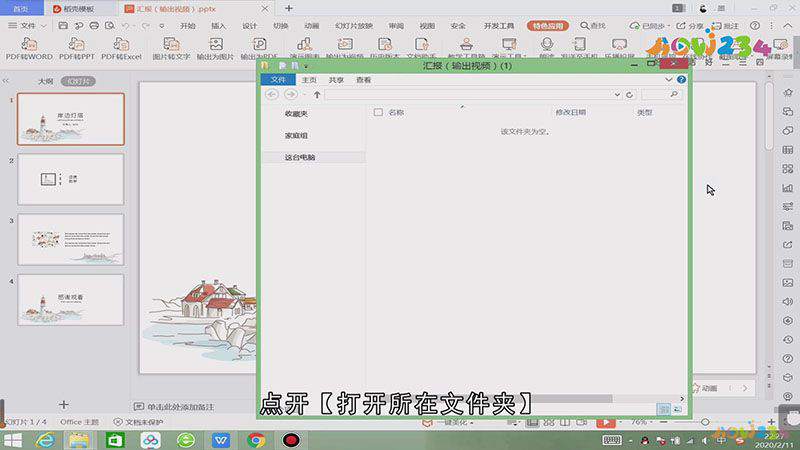
步骤四:另外,在【特色应用】中,我们还可以将PDF转换为word或者是excel。
总结
本图文教程演示机型:Surface Go 2,适用系统:Windows 10,软件版本:WPS 2019;以上就是关于ppt怎么保存成视频的全部内容,希望本文的介绍能帮你解决到相关问题,如还需了解其他信息,请关注本站其他相关信息。
